Windows 11에서 원치 않는 표시 언어를 완전히 제거하는 방법
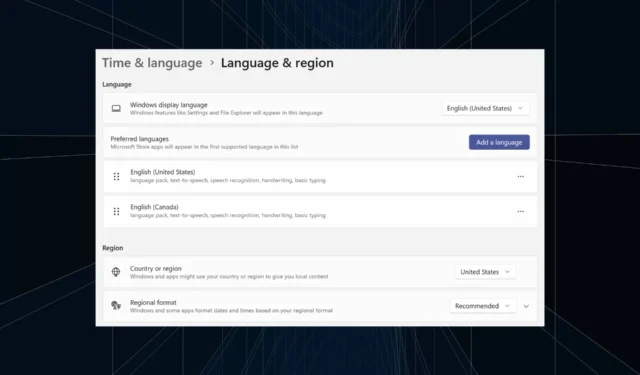
동일한 설정으로 너무 오랫동안 작업했거나 다른 사람과 PC를 공유했습니다. 아마도 몇 가지 언어 팩이 설치되어 있을 것이며 이로 인해 종종 충돌이 발생합니다. 이제 Windows 11에서 원치 않는 표시 언어를 제거해야 합니다.
충돌에 대해 말하면 여러 언어 팩이 있는 경우 실수로 Ctrl + Shift를 누르면 키보드 레이아웃이 변경됩니다. 그리고 이것이 눈에 띄지 않으면 당면한 작업에 방해가 될 것입니다. 그럼 바로 방법을 알아보겠습니다!
Windows 11에서 표시 언어를 어떻게 제거하나요?
1. 설정에서
- Windows +를 눌러 설정I 앱을 열고 탐색 창에서 시간 및 언어로 이동한 다음 언어 및 지역을 클릭합니다 .
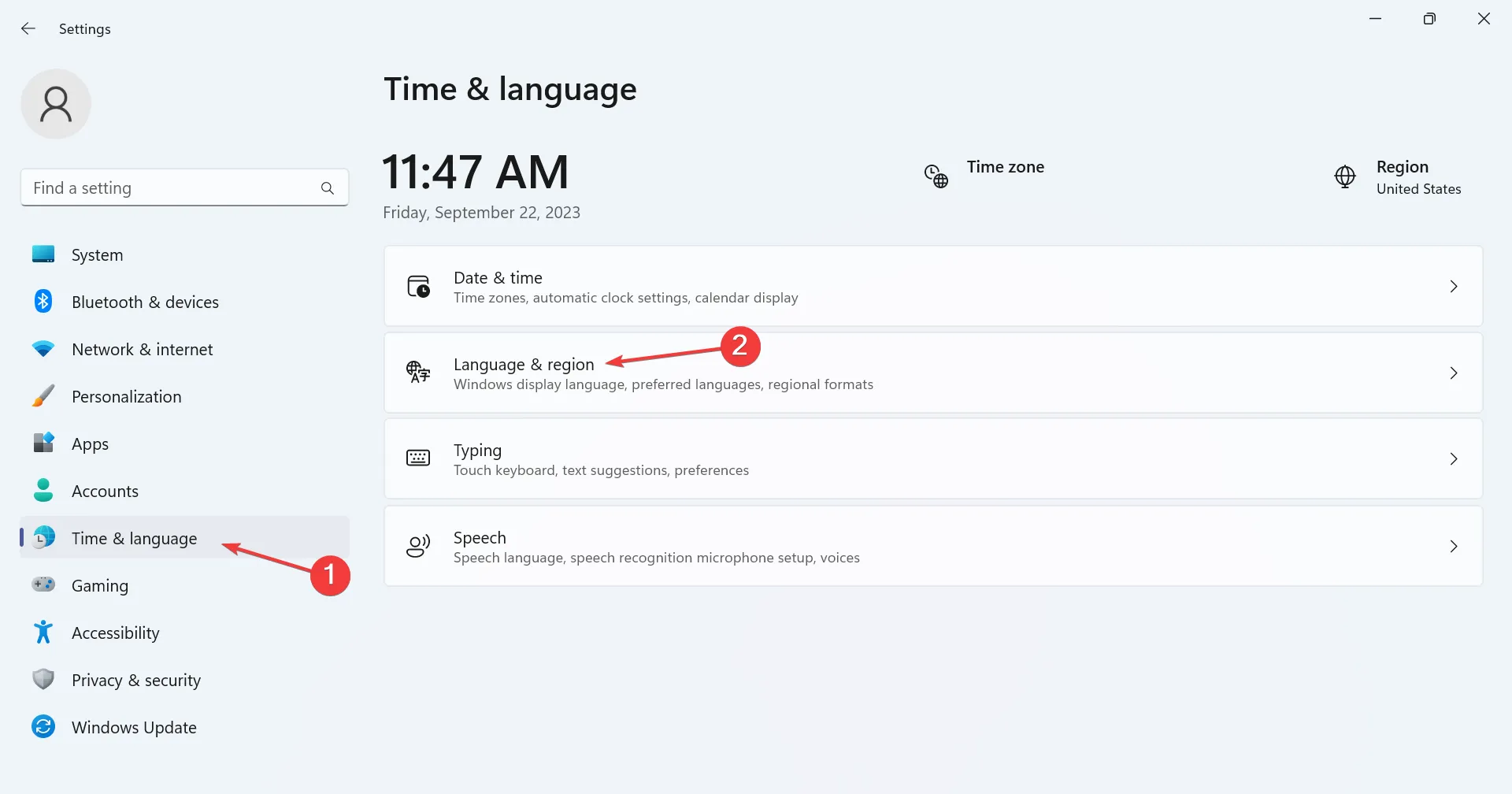
- 삭제하려는 표시 언어 옆에 있는 줄임표를 클릭하고 플라이아웃 메뉴에서 제거를 선택합니다.
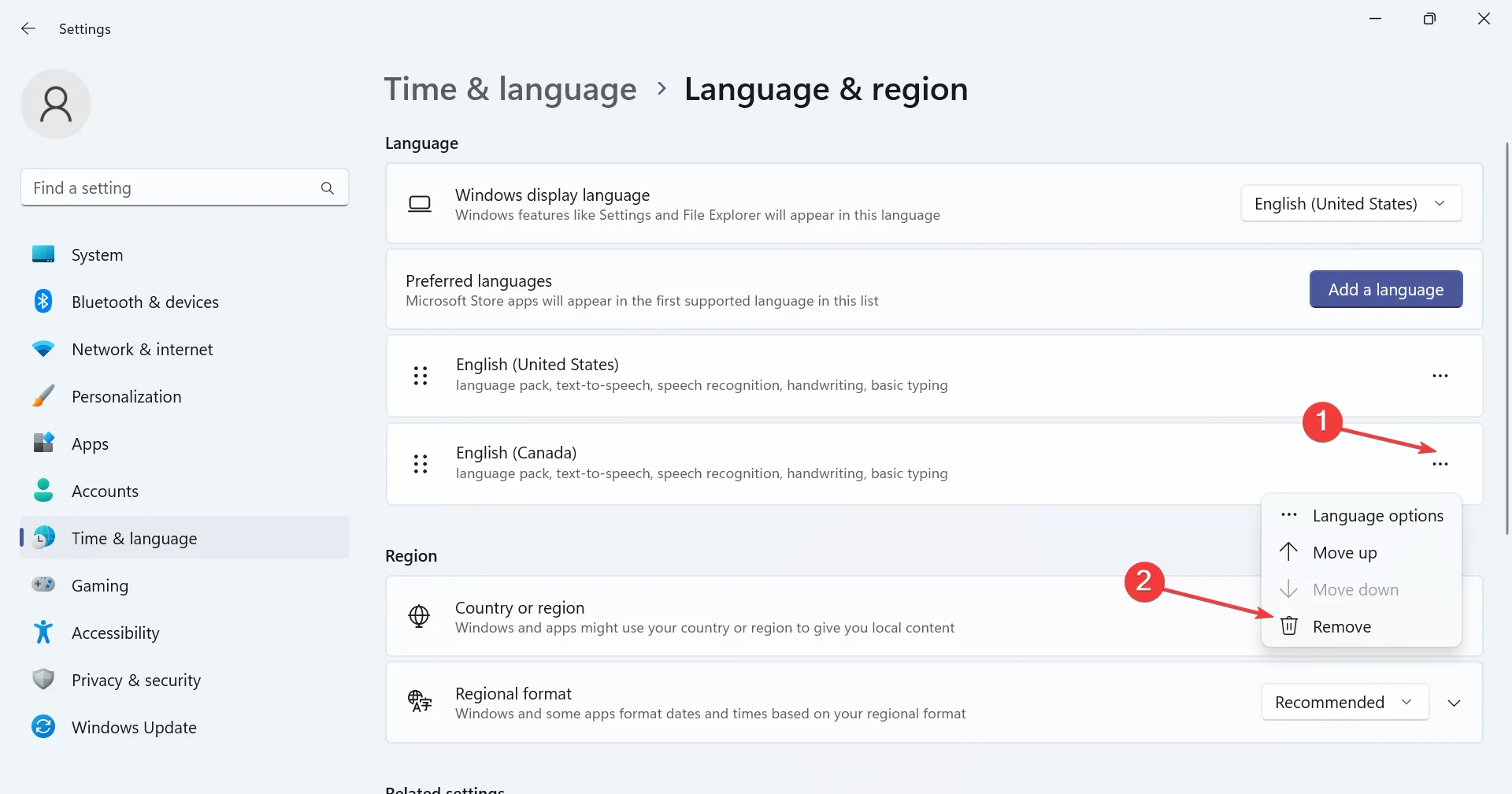
- 표시되는 확인 메시지에서 예를 클릭합니다 .
- 마지막으로 변경 사항을 적용하려면 컴퓨터를 다시 시작하세요.
2. 윈도우 파워셸 사용
- Windows 11에서 PowerShell을 사용하여 언어 팩을 제거하려면 Windows +를 눌러 S 검색을 열고 텍스트 필드에 PowerShell을 입력한 후 관련 검색 결과를 마우스 오른쪽 버튼으로 클릭하고 관리자 권한으로 실행을 선택합니다.
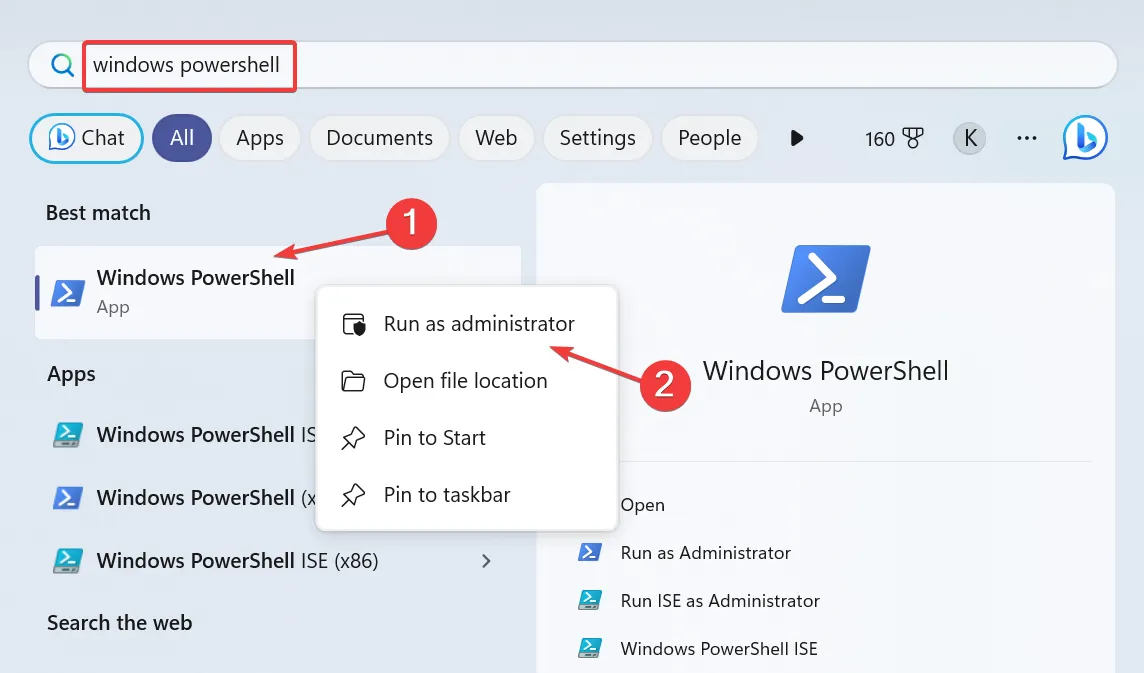
- UAC 프롬프트에서 예를 클릭합니다 .
- 이제 다음 명령을 붙여넣고 누르면 Enter 설치된 언어 팩이 표시됩니다.
Get-WinUserLanguageList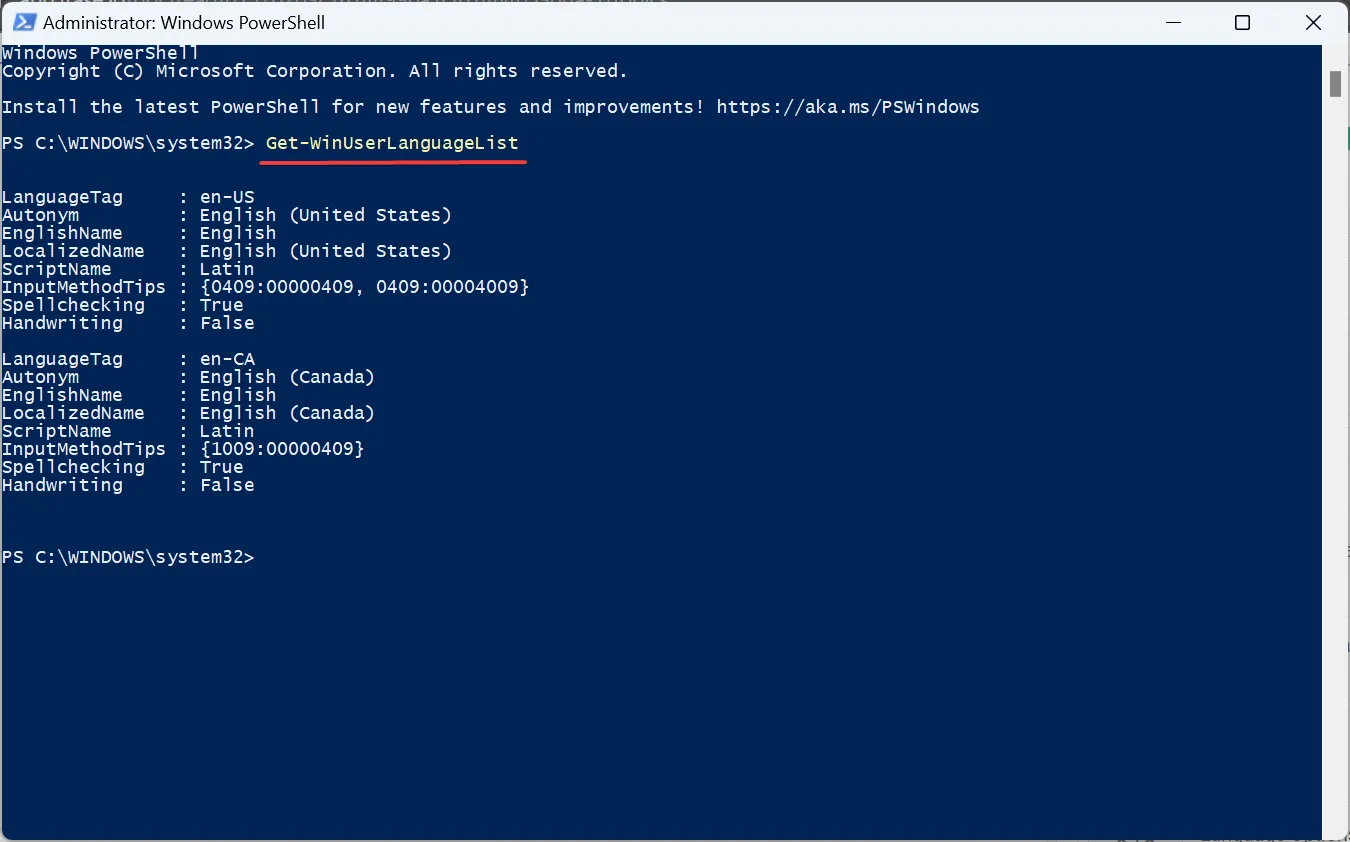
- 언어 목록에서 제거하려는 기본 언어에 대한 LanguageTag를 식별합니다. 예를 들어 English (United States) 의 경우 en-US 입니다 .
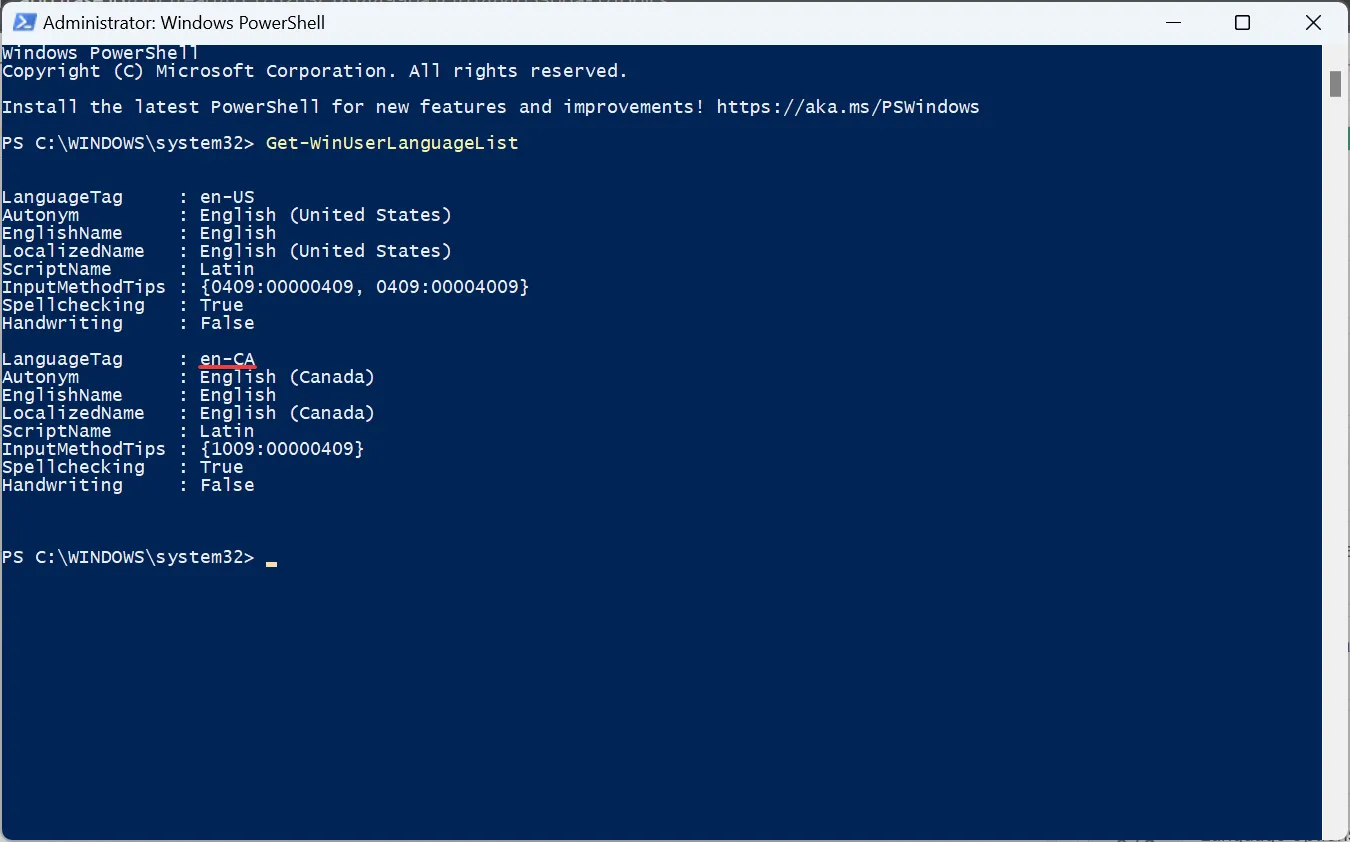
- 이제 다음 명령을 실행하세요.
$LangList = Get-WinUserLanguageList - Tag를 이전에 복사한 LanguageTag로 바꾸는 동안 다음 명령을 실행합니다 .
$MarkedLang = $LangList | where LanguageTag -eq "Tag"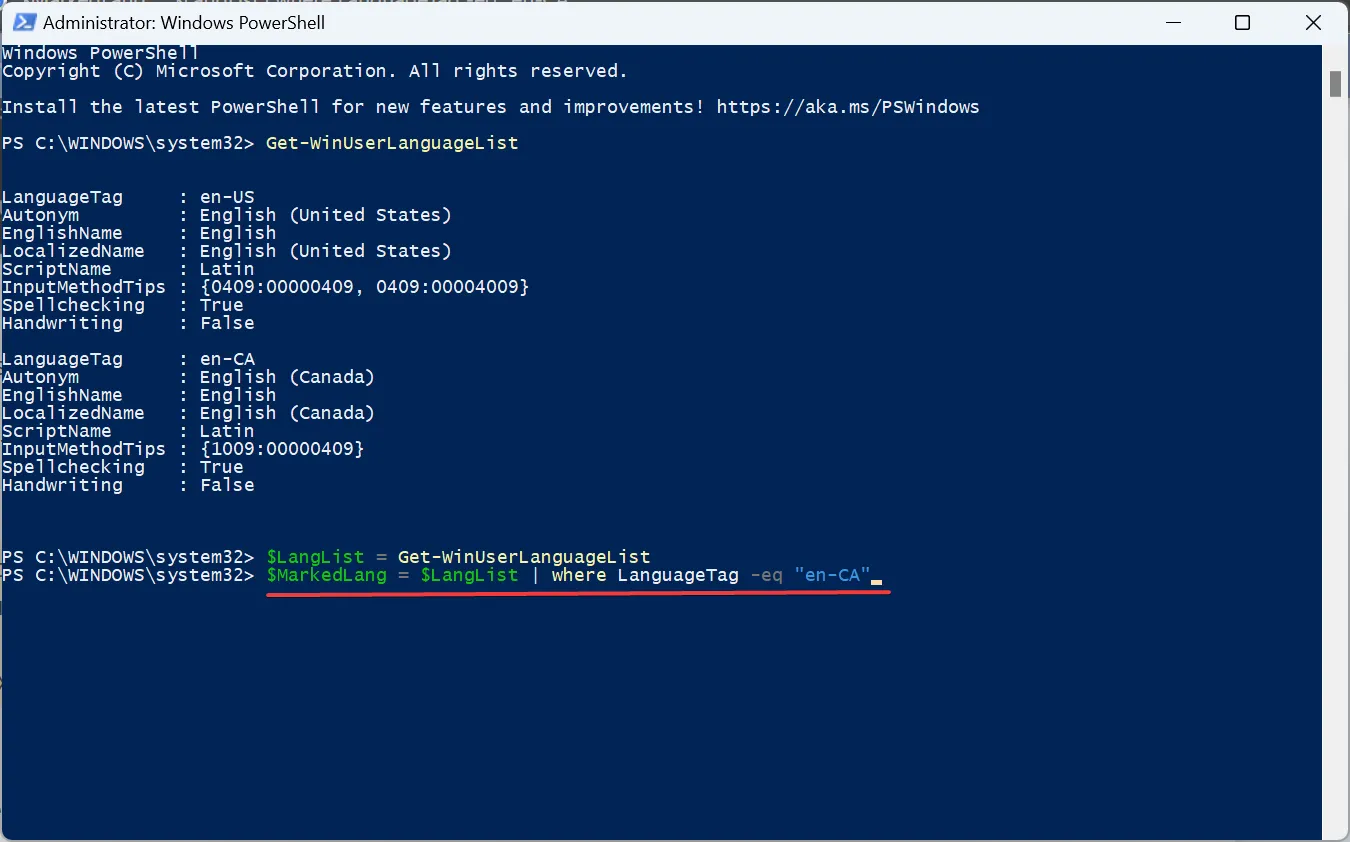
- 선택한 언어를 제거하려면 다음 명령을 실행하십시오.
$LangList.Remove($MarkedLang)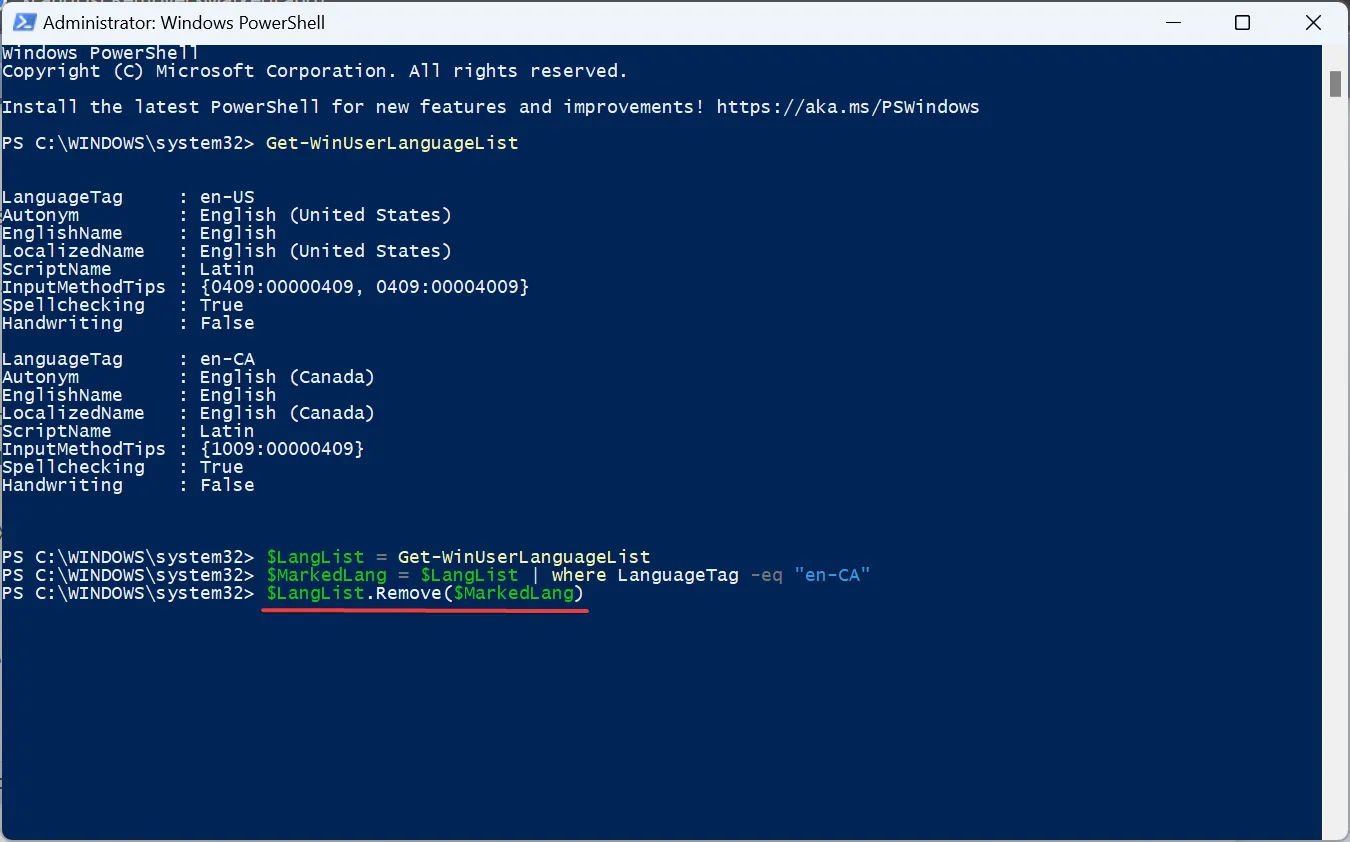
- 마지막으로 다음 명령을 실행합니다.
Set-WinUserLanguageList $LangList -Force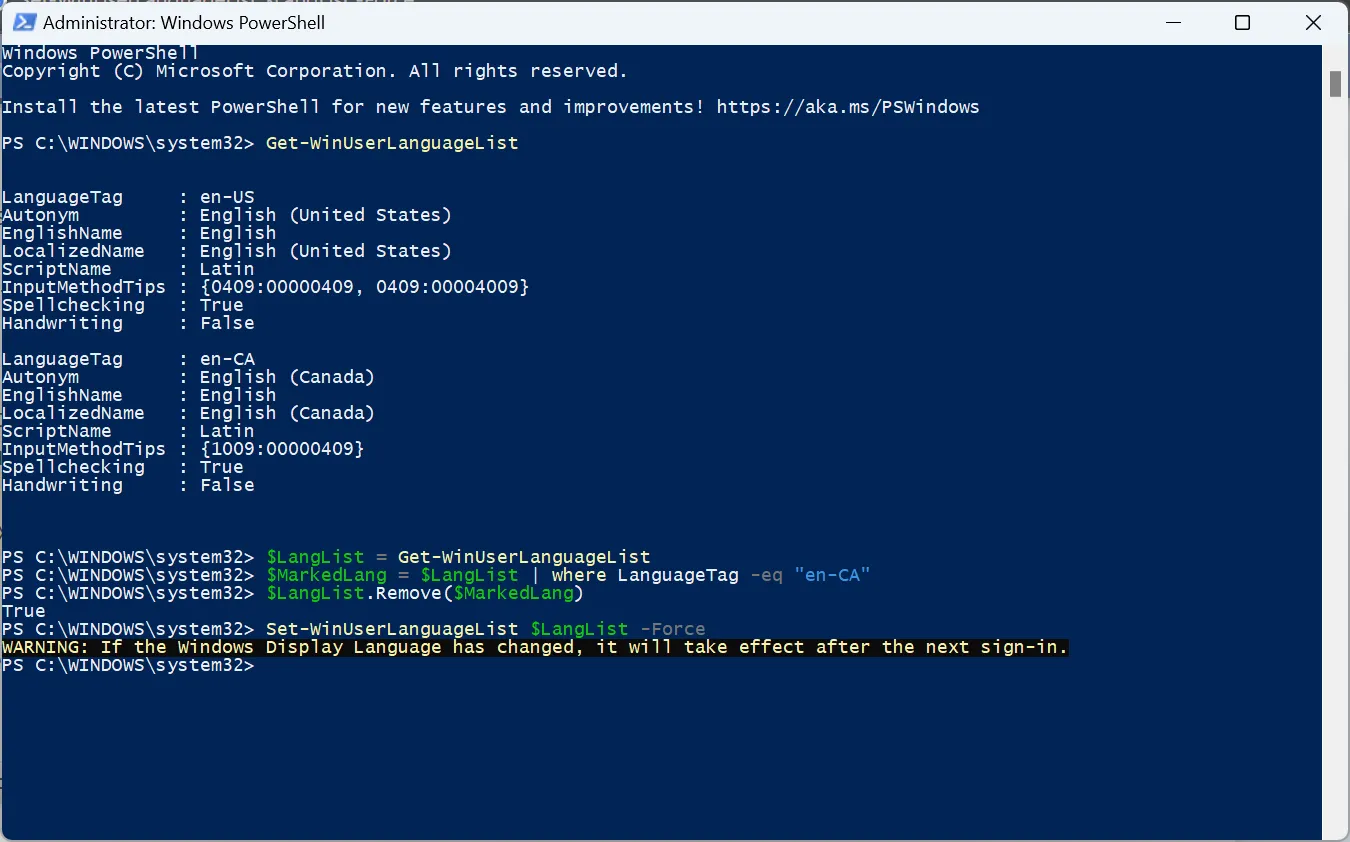
- 이전에 기본 언어를 제거한 경우 변경 사항을 적용하려면 컴퓨터를 다시 시작하세요. 그리고 반드시 시스템 언어를 새로운 언어로 변경해주세요.
3. 레지스트리 편집기 사용
- Windows +를 눌러 R 실행을 열고 텍스트 필드에 regedit를Enter 입력한 후 를 누르세요 .
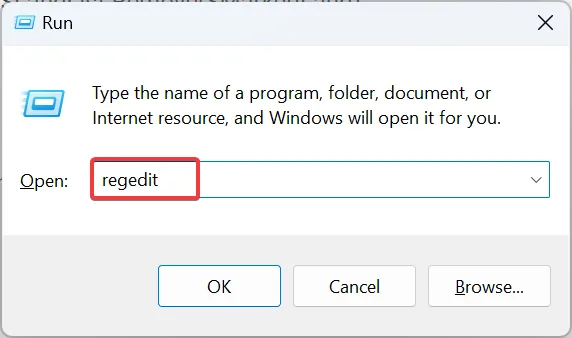
- 나타나는 프롬프트에서 예를 클릭합니다 .
- 주소 표시줄에 다음 경로를 붙여넣고 다음을 누르세요 Enter.
HKEY_USERS\.DEFAULT\Keyboard Layout\Preload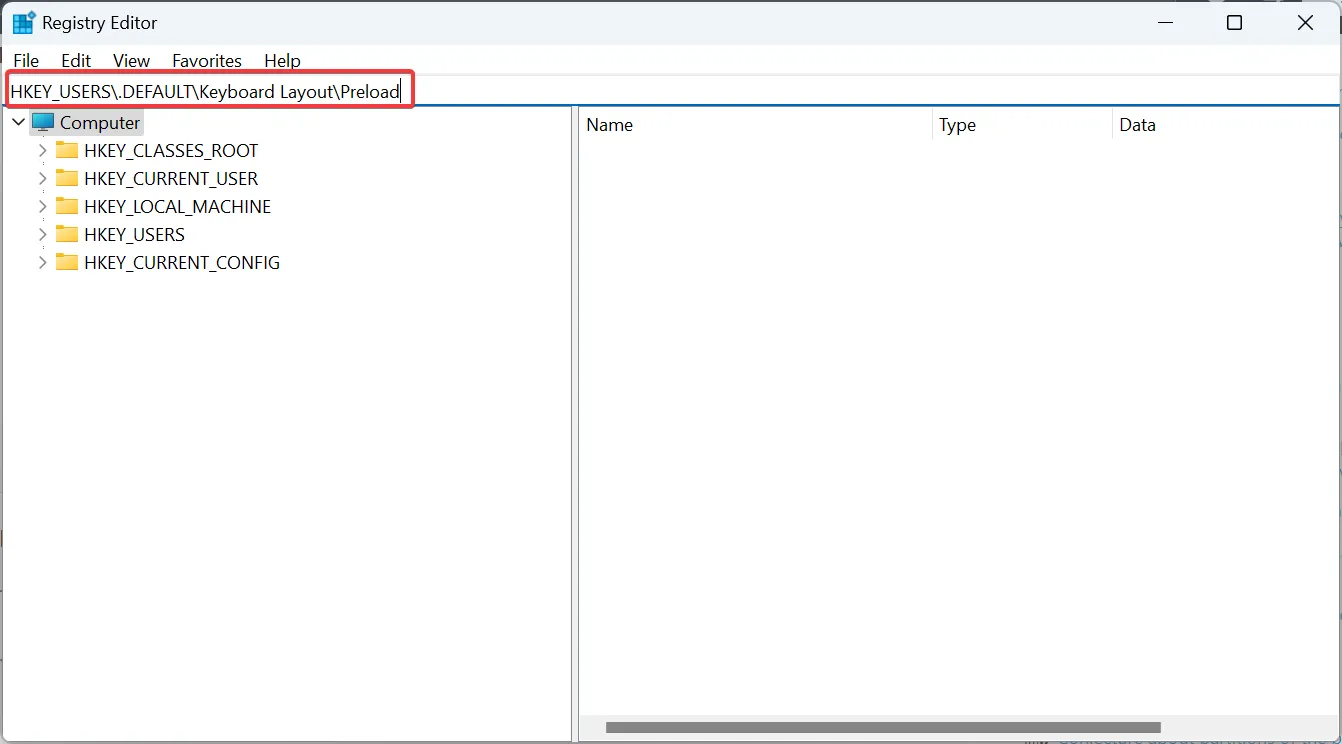
- 이제 여기에 나열된 모든 언어를 찾을 수 있지만 이름은 올바르지 않습니다. 키보드 식별자를 사용하여 알아 보겠습니다.
- 레지스트리에서 항목을 두 번 클릭하고 값 데이터를 복사합니다.
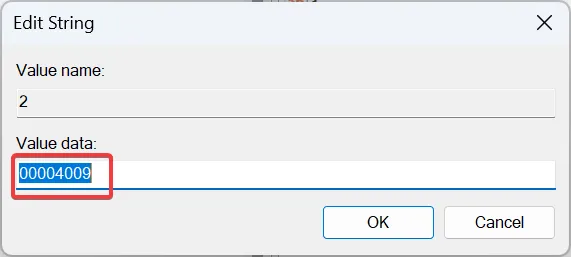
- 이제 마이크로소프트 공식 블로그 포스팅에서 Ctrl +를 누르고 F 앞서 복사한 값을 붙여넣고 해당 언어를 식별해 보세요.
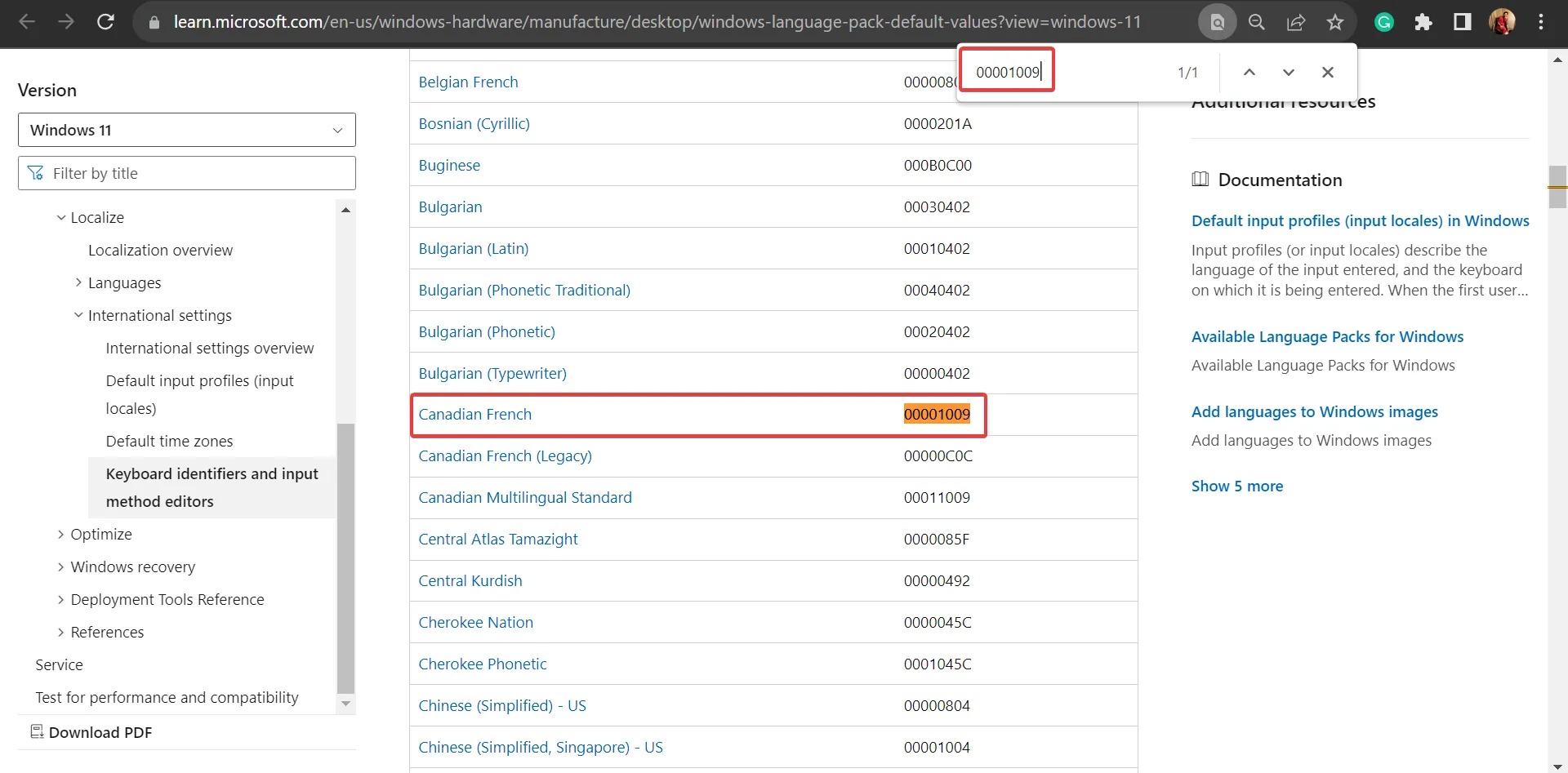
- 알아낸 후 키를 마우스 오른쪽 버튼으로 클릭하고 삭제를 선택하여 언어 팩을 제거합니다.
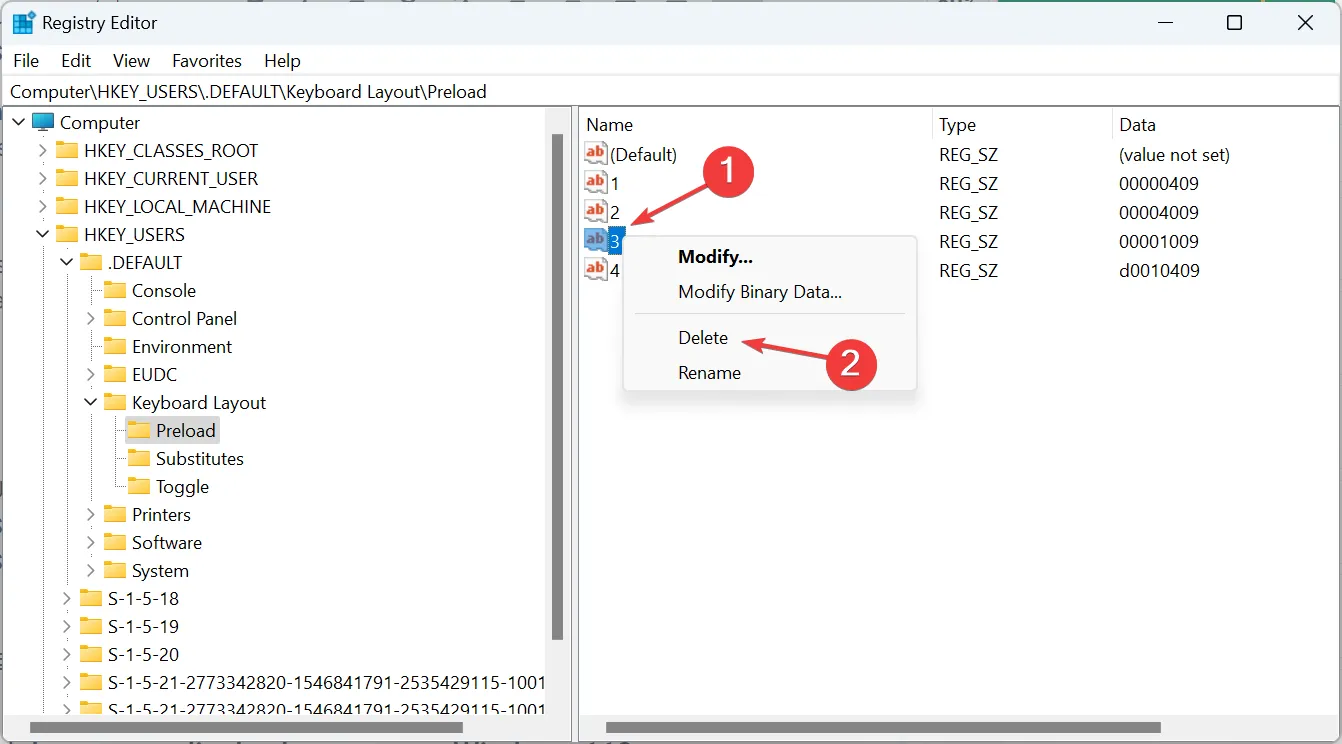
- 확인 프롬프트에서 예를 클릭합니다 .
- 마찬가지로 다음 위치에서도 키를 제거합니다.
HKEY_CURRENT_USER\Keyboard Layout\PreloadHKEY_USERS\.DEFAULT\Control Panel\International\User ProfileHKEY_USERS\.DEFAULT\Control Panel\International\User Profile System Backup
Windows 11에서 키보드 언어를 제거할 수 없는 경우 레지스트리에서 해당 항목을 삭제하면 문제가 해결됩니다!
Windows 11에서 표시 언어를 제거할 수 없는 이유는 무엇입니까?
이는 일반적으로 문제를 일으키지 않지만 더 나은 사용성과 충돌을 제거하기 위해 Windows 11에서 표시 언어를 제거해야 할 수도 있습니다. 그리고 그것은 또한 쉽습니다!
일부 사용자는 표시 언어를 변경할 수 없는 상황에 직면할 수 있으며 , 지역 설정을 재구성하면 해결됩니다!
질문이 있거나 Windows 표시 언어 사용 경험을 공유하려면 아래에 의견을 남겨주세요.


답글 남기기